小票打印机驱动设置
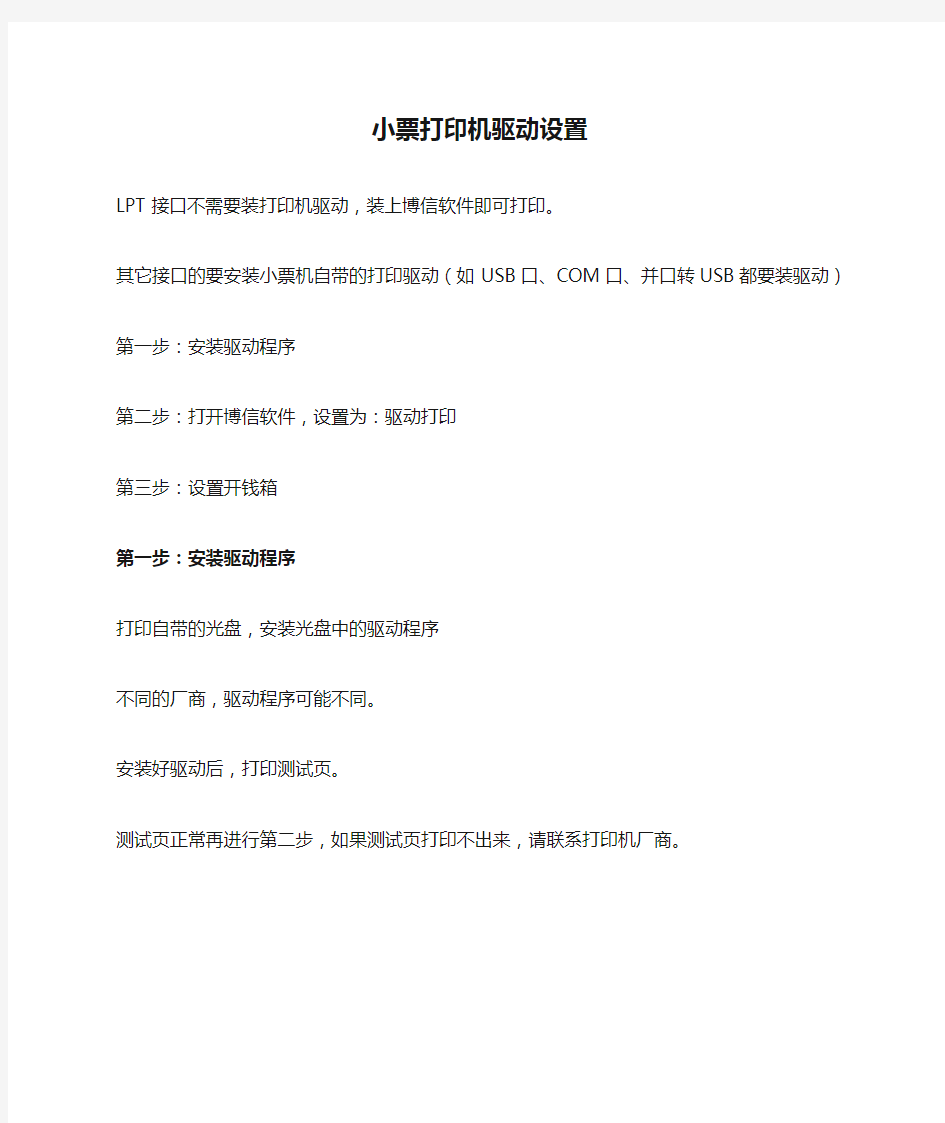
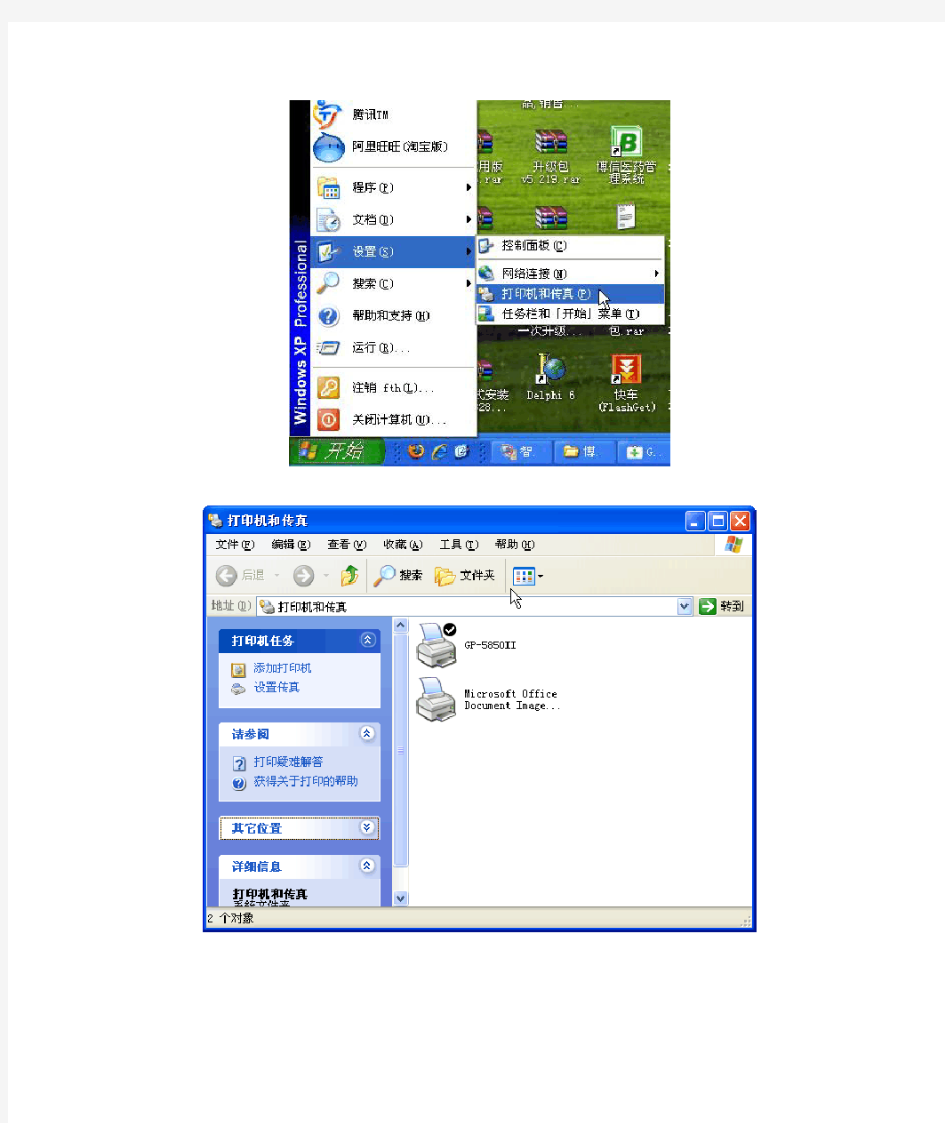
小票打印机驱动设置
LPT接口不需要装打印机驱动,装上博信软件即可打印。
其它接口的要安装小票机自带的打印驱动(如USB口、COM口、并口转USB都要装驱动)第一步:安装驱动程序
第二步:打开博信软件,设置为:驱动打印
第三步:设置开钱箱
第一步:安装驱动程序
打印自带的光盘,安装光盘中的驱动程序
不同的厂商,驱动程序可能不同。
安装好驱动后,打印测试页。
测试页正常再进行第二步,如果测试页打印不出来,请联系打印机厂商。
纸张选择一个最大最长的格式。这里选择58mm x 3276mm格式!
如果测试页打不出来,说明硬件有问题。请联系硬件提供商。
第二步:打开博信软件
连接方式,选择:小票机驱动打印加粗打印不要勾,USB打印机不支持这种方式的加粗
点一下【打印测试】可以打出几行欢迎词。
打开销售窗口,销售,打印,OK!
第三步:设置打开钱箱
通过打印机驱动来控制钱箱,可以设置打印前开,打印后开如果没有接钱箱,就不需要设置了。此文跳过。
第一个:没有接钱箱
第二步:打印前开钱箱
第三步:打印后开钱箱
杭州博信软件20090312
SPRT 思普瑞特打印机驱动程序安装说明
SPRT思普瑞特打印机驱动程序安装说明 驱动程序名:SP_DRV211.exe 驱动程序版本:V2.11 思普瑞特打印机驱动程序按照打印纸宽分为三个系列,即:58mm热敏系列、76mm针打系列和80mm热敏系列。用户在安装程序启动后,要选择适合自己机型的驱动程序,下面列出了这三个系列驱动包含的机型: 58mm热敏系列驱动适用的打印机机型: ?SP-POS58III; ?SP-POS58IV; ?SP-POS58V; ?SP-EU 58/II; ?SP-RM E3. ?T3,T6 76mm针打系列驱动适用的打印机机型: ?SP-POS76II ?SP-POS76III 80mm热敏系列驱动适用的打印机机型: ?SP-POS88IV; ?SP-POS88V; ?SP-POS88VI; ?SP-POS88III; ?SP-POS90. ?T8,T9. 驱动程序的安装 点击驱动程序即可开始安装,首先是软件许可协议页,选择接受,即可进入下一步。
在安装界面中需要选择打印机系列,每个系列包含的打印机型号列在后面,如图: 本系列包含的打印 机型号 是否设为默 认打印机 由于76系列打印机有两种纸宽选择,76mm纸宽和57mm纸宽,所以,当选择“76针打系列”时,会弹出一个纸宽选择框,如图: 缺省值是“76毫米纸宽”。
然后点击“下一步”按钮,安装程序这时会判断是否本机已经安装了所选打印机型号的驱动程序,如果已安装了,会弹出提示信息,如: 选择取消,则退出安装。 选择确定,继续安装一个新的驱动程序,前一次安装的就会成为一个副本。本系统可以允许安装多个同型号的打印机驱动程序。 选择了确定后,安装程序还会判断是否有思普瑞特打印机安装在USB端口并已开机,如果有,安装程序就不需要手动输入打印端口了,直接进入安装驱动程序的步骤。 如果没有,将进入如下界面,在这个界面里可以选择打印端口。如果选择了串行口,如:“COM1”,还可以配置串口信息,如图: 选择打印端 口 配置串口信 息 选择好了后,点击“安装”,驱动开始自动安装。 注意在安装过程中如遇到防病毒程序的询问,选择允许即可。 安装成功后会弹出安装成功提示框,点击“确定”,安装完成。 安装后驱动程序名分别为:
热敏打印机5个常见问题及解决办法
热敏打印机5个常见问题及解决办法 打印机出现问题时,我们第一想法是找打印机售后。不急不急,咱们先看看你的打印机是不是出现了这些问题。 1.打印机怎么装纸 不同品牌和型号的打印机结构不同,但基本操作方式是类似的,大家可以参考这个流程进行操作。 电子面单打印机内部基本架构图 卷纸安装: 1)按住顶盖插捎,打开打印机顶盖,用手拉开卷纸支架,将卷纸放在卷纸支架上的固定位置,按下卷纸支架固定锁; 2)再慢慢抽出一点纸张,将纸张从卡位哨中间穿过,根据纸张的宽度调整卡位哨之间的距离,接着把纸张拉一点到打印机的外部;
3)最后,向内轻轻按压顶盖支架锁,合上打印机顶盖,适当往下按压顶盖,避免因机盖没有盖好造成打印机无法打印。 折叠纸安装: 1)按住顶盖插捎,打开打印机顶盖,将折叠纸放在打印机后方,打开折叠纸,将纸张从打印机后方的进纸口塞入; 2)用手拨开卷纸支架适当宽度,按住卷纸支架固定锁,将折叠纸从卡位哨中间穿过,接着将纸张拉一点到打印机外部; 3)最后,向内轻轻按压顶盖支架锁,合上打印机顶盖,适当往下按压顶盖,避免因机盖没有盖好造成打印机无法打印。
2.打印的时候卡纸了怎么办 检查打印头是否有粘胶,积垢,若有即用酒精笔擦拭处理,同时取出起褶皱的纸,更换新纸。 3.打印出来的内容模糊 打开电脑开始按钮,选择设备和打印机,找到自己的打印机驱动,右键——打印首选项高级——浓度调整,调衡打印浓度后再进行打印测试。 4.打印出来的内容在打印纸上不居中,左右偏移或者上下偏移,怎么处理 打开电脑开始按钮,选择设备和打印机,找到自己的打印机驱动,右键——打印首选项——高级——水平偏移或者垂直偏移; 如果打印内容左右偏移的话修改一下水平偏移,内容上下偏移的话修改一下垂直偏移。 5.打印快递单总是打印1张空白1张怎么办 出现这种情况的话可能是打印机定位不准,请看看打印机的上下侦测器位置是否正确,再查看纸张类型是否设置成正确的的纸张类型,一般快递单是标签纸,有些客户可能设置成黑标纸。
解析小票打印机常见问题及解决方法
解析小票打印机常见问题及解决方法 1.串口打印机联机会打印乱码吗? 答:PC主机所设置的波持率与打印机一致不会打印乱码. 2.针式打印机自检打印乱码或红灯闪? 答:如打印机装有色带,打印异常则可能是色带太紧,请更换色带; 3.打印机不开钱箱? 答:请检查打印机钱箱联接钱箱接口是否规范, 若符合且钱箱联接正确, 请送指定维修点维修。 4.打印机不检纸? 答:机芯传感器太脏, 请用软毛刷清洁传感器, 若清洁后依旧不能检纸;请送指定维修点维修。 5.打印机用了一段时间,联机打印乱码? 答:打印机接口板损坏,请更换通讯接口板或送指定维修点维修。 6.控制面板上的指示灯不亮? 答:检查电源线是否正确插入打印机、电源适配器和电源插座,检查打印机电源开关是否打开,若这些都正常,请送指定维修点维修。 7.针式打印如何使用黑标定位? 答:将打印机(底部)DIP开关SW-1位设为ON,打印纸黑标位于打印纸正面右侧(可选黑标位于打印纸正面左侧) 8.针式打印机有声响,但并没有打印? 答:色带盒安装不正确,请正确安装色带盒, 如色带已磨损,请更换新色带盒。 9.针式打印机打印汉字模糊? 答:将打印机底部的DIP开关SW-3设置为ON或调整机芯H行。 10.针式系列打印机是否支持打印服务器联网打印? 答:针打系列打印机都支持打印服务器联网打印。 11.GP系列的打印机支持语言有哪些? 答:GP系列打印机有简体中文、繁体中文、韩文、日文和21种国际语言字体。 12.打印机打印一段时间后,出现红灯闪(有打印纸情况下)? 答:可能是打印头过热,如果打印一段时间后不能正常打印,则是打印头温度过高,否则送指定维修点维修。 13.如何安装网络共享打印机的驱动程序?
热敏打印机的驱动安装
科密T58、T60热敏打印机的驱动安装 科密T58、T60系列打印机在使用泰格、思讯、百威等行业软件时,由于行业软件自带了打印驱动,一般不需要另装驱动,只需要在软件中选择相应的58mm打印机即可。 如果软件不能直接设置打印机型号,就需要安装T58打印机驱动(T58驱动也适用于T60),安装驱动后将打印机设置为默认打印机即可。在打印机驱动的属性里还可以设置使用图形或硬字库打印,推荐使用硬字库打印方式提高打印速度和质量。 驱动安装操作如下: 1.添加打印机 (1)点击【开始】菜单,选择【打印机和传真】,如图1所示。 图1 (2)系统打开【打印机和传真】窗体。点击窗体右边【打印机任务】下的“添加打印机”一项。如图2所示。 图2 (3)系统弹出【添加打印机向导】对话框,如图3所示。点击【下一步】。
图3 (4)在弹出的向导对话框中选择“连接到此计算机的本地打印机”,并去掉“自动检测并安装即插即用打印机”,如图4所示。然后点击【下一步】。 图4 (5)在弹出的向导对话框中选择“使用以下端口”,如图5所示。如果是并口打印机请选择LPT1(即并口1),如果是串口打印机请选择COM1或COM2(具体要根据打印机连接电脑的端口选择)。然后点击【下一步】。
图5 (6)在弹出的向导对话框中点击【从磁盘安装】,如图6所示。 图6 (7)系统弹出【从磁盘安装】对话框,如图7所示。
图7 (8)点击【浏览】,选中随机光盘的“T58 T60 for 2k”文件夹,点【打开】打开文件夹,然后选中“T58-2K.inf”文件,再点击【打开】。如图8所示。 图8 (9)路径会自动出现在对话框的“厂商文件复制来源”上,如图9所示。然后点击【确定】。
打印机安装步骤
如何安装打印机 下面我们介绍一下这些机器的初始网络设置方法以及打印机的安装方法。 1、IP-011 (带网卡)1网络初始设置方法 按打印机按键选择[设定]T [ Setting ] T [ Network setup ]宀[TCP/IP Setup]— Tcp/ip setup J 2、LPD Banner enable (此项是报告默认为关闭:NO) (输入打印机的IP 地址) (输入子网掩码) (默认网关) 设定好以上网络参数以后显示屏幕提示 “ You have chaged casret setti ngs?' * press yse to save * press no to can cal 按"yes '键,然后按[Previous ]键返回上一级菜单,再按"update NIC "这一项更新网络设 置。然后打印卡自动初始化,网络参数修改完成。 按打印机按键选择 [设定]T [Network setup] T [TCP/IP setup] (开启TCP/IP 网络协议:Enable ) (打印卡初始化好了以后打印网络配置页 Ip settings (在此项中设定 IP 、子网掩码、网关) 设定完成后按[update INC ]保存刚刚所做的设定并初始化打印卡。 (注:我们在客户那里 会经常遇到打印机每打印一个文件自动出报告, 这是因为我们的报告选项开启。 关闭报告的 步骤:[设定]T [Controller set] T [Banner page]选择"NO ”) 3、 Konica 7145网络初始设置方法 在复印按键下,按下[帮助]键T [操作者管理方式]T [网络设定]T [TCP/IP 设定](输入 IP 地址、子网掩码、网关、将 DHCP 选项设为关闭)T 保存设置,推出操作-者管理方式后 设置生效。 1、 s et ip mode (此项一定要是开启:En able ) 3、ip Setting IP Address J sub net mask Gateway 2、 I P-422&IP-423网络初始设置方法 TCP/IP setup Enable TCP/IP < Print on startup
第8章 LTPA245热敏打印机驱动设计
第8章 LTPA245热敏打印机驱动设计 热敏打印机是利用发热元件产生热量,使紧贴在其表面的热敏纸迅速变色,从而在纸上形成相应点阵字符或图形的一种打印机。相对于针式、笔式打印机,热敏打印机具有结构简单、体积小、重量轻、噪声小、功耗低、印字质量高、价格便宜、运行成本较低及使用可靠等一系列优点。已越来越广泛地应用于医疗仪器、银行柜员机及POS终端等各种便携式计算机系统和智能化设备中,被认为是最合适的便携式硬拷贝输出设备。本章以精工(SEIKO)SII生产的一款高速热敏打印机LTPA245为例,介绍一种通用热敏打印机的驱动设计。 8.1 热敏打印机的工作原理 8.1.1 热敏打印机结构原理 热敏式打印机的关键部件是打印头。它包含很多微型发热元件,这些发热元件一般采用集成电路工艺和光刻技术,通过物理化学方法在陶瓷基片上加工制成。为防止发热元件与热敏纸接触时产生的磨损,表面涂了一层类似玻璃的保护膜。目前的工艺水平已将发热元件的密度做到8点/mm (分辨率达200dpi)、16点/mm,甚至更高。在印字速度低于100cps时,热敏头寿命可达1亿字符,或记录纸滑行30km的可靠性。热敏打印机所用的打印纸不是普通纸,而是经特殊处理过的感热记录纸。这种记录纸是将两种混合成份材料涂复在纸上而成,基层纸上涂有一层几微米厚的白色感热生色层。在这个感热生色层上涂有无色染料和特殊生色剂。为使他们能有效地附在纸上,在它们周围的空隙里还填充有粘合剂。感热生色层一经加热,生色剂立即熔化,并熔进无色染料中,引起化学反应显出颜色,这一过程仅需几个毫秒即可完成。 由于感热记录纸是受热后材料熔融引起化学反应而呈现颜色,如温度过高,新的合成物质被分解,颜色又会消失。另外,这种物质在光的长时间作用下也会自动分解,所以感热记录纸不能长期保存。虽然热敏打印机对打印纸有特殊要求,但是这种记录纸价格并不贵,无需像针打那样经常要更换色带。因此,越来越多的智能化仪器仪表采用热敏打印机作为输出设备。 8.1.2 热敏打印机设计中需要注意的问题 为实现高品质的打印,在设计热敏打印机电路和控制时序时必须注意三个问题: 1. 常能量控制 常能量控制指的是打印头上每一个发热元件发出的热量要相同,且保持一个常量,否则打印出的字符颜色有深有浅,影响打印效果。发热元件每次发出的热量,除了与发热元件流过的电流的大小和持续时间有关外,还与其本身的余热(如果前次已经通电发热)有关。它的余热直接影响下一次发热元件传给打印纸的热量,从而影响打印效果。因此,热敏打印机电路除了要检测环境温度外,还要记录每一个发热元件前一次状态,甚至前几次的通电发热的状态,以决定本次究竟要给出多大热量(可以通过控制通电时间来确定)。打印速度越快,这个问题就越重要。 2. 大电流脉冲控制 由于打印时要同时激励的发热元件可能会很多,如一个分辨率为8点/mm,打印宽度为72mm的打印头,一点行上要排列8×72 = 576个发热元件。尽管每个发热元件只要几十毫安的电流,但若同时激励这些发热元件,总电流就很可观了,而且这种脉冲式的电流谐波分量极其丰富,会给其它电路带来很大的干扰,甚至使打印电路失控,烧毁打印头发热元件。 150
热敏打印机5常见问题及解决办法
1.打印机怎么装纸 不同品牌和型号的打印机结构不同,但基本操作方式是类似的,大家可以参考这个流程进行操作。 电子面单打印机内部基本架构图 卷纸安装: 1)按住顶盖插捎,打开打印机顶盖,用手拉开卷纸支架,将卷纸放在卷纸支架上的固定位置,按下卷纸支架固定锁; 2)再慢慢抽出一点纸张,将纸张从卡位哨中间穿过,根据纸张的宽度调整卡位哨之间的距离,接着把纸张拉一点到打印机的外部; 3)最后,向内轻轻按压顶盖支架锁,合上打印机顶盖,适当往下按压顶盖,避免因机盖没有盖好造成打印机无法打印。 折叠纸安装: 1)按住顶盖插捎,打开打印机顶盖,将折叠纸放在打印机后方,打开折叠纸,将纸张从打印机后方的进纸口塞入; 2)用手拨开卷纸支架适当宽度,按住卷纸支架固定锁,将折叠纸从卡位哨中间穿过,接着将纸张拉一点到打印机外部; 3)最后,向内轻轻按压顶盖支架锁,合上打印机顶盖,适当往下按压顶盖,避免因机盖没有盖好造成打印机无法打印。 2.打印的时候卡纸了怎么办 检查打印头是否有粘胶,积垢,若有即用酒精笔擦拭处理,同时取出起褶皱的纸,更换新纸。 3.打印出来的内容模糊
打开电脑开始按钮,选择设备和打印机,找到自己的打印机驱动,右键——打印首选项高级——浓度调整,调衡打印浓度后再进行打印测试。 4.打印出来的内容在打印纸上不居中,左右偏移或者上下偏移,怎么处理 打开电脑开始按钮,选择设备和打印机,找到自己的打印机驱动,右键——打印首选项——高级——水平偏移或者垂直偏移; 如果打印内容左右偏移的话修改一下水平偏移,内容上下偏移的话修改一下垂直偏移。 5.打印快递单总是打印1张空白1张怎么办 出现这种情况的话可能是打印机定位不准,请看看打印机的上下侦测器位置是否正确,再查看纸张类型是否设置成正确的的纸张类型,一般快递单是标签纸,有些客户可能设置成黑标纸。
佳博热敏打印机常见问题
1.切刀没切纸动作 答:首先打印一张开机自检页看看最后切刀有无动作,无动作则检查机器底部拨位开关第一位开关,保证处于OFF的位置,仍然无动作考虑切刀硬件故障返修。 2.蜂鸣器不响 答:首先开机状态下按开上盖听听机器有没有蜂鸣报错,若无则检查机器底部拨位开关第二位开关,保证处于ON的位置,有蜂鸣报错后在驱动里打印一张联机测试页听听最后有无蜂鸣提醒,若无则调整驱动首选项内的高级,出纸盒或者收纸器一项,选一种提醒鸣响的方式再打印。 3.打印字迹很淡 答:首先建议用棉签沾酒精清洁一次打印头,再打印看看效果,如果依旧很淡建议换一种热敏纸试一试,如果字迹还是淡则调整一下机器底部拨位开关的第三位开关,拨到ON的位置,会使用较深的浓度来打印,如果上述过程都做过仍不见效可能就是打印机使用年限长,打印头老化导致的,可以寄回更换热敏片。 4.驱动自动安装过程会出错 答:如果驱动的自动安装过程出错是因为系统的一些服务关闭导致的,可以通过手动添加驱动的方式安装打印机驱动。 5.打开打印机电源没反应 答:首先确认电源适配器的通电指示灯(绿灯)有没有亮,有亮检查一下电源线有没有接到打印机的电源接口,方向是否正确,打开电源开关按走纸键或者打开上盖看看有无报错,如果都没有考虑主板的电源模块被烧坏需要返修。 6.按走纸键没反应 答:试试走纸键的手感是否很差,试试关机再开能否按动进纸,可以归类为硬件问题,影响使用则需要返修。 7.装好了纸盖上上盖机器一直在报错 答:打开上盖用点力盖下去,用手按住上盖看看还会不会报错,试着把底部拨位开关第一位切刀功能关闭(打到ON的位置),看看会不会报错,同样可以归类为硬件问题,影响使用则需要返修。 8.机器在切纸的时候会在一张完整的单据中间某个位置切一刀或几刀 答:需要到打印首选项内选择纸张/质量,纸张来源处选择Document(Cut),再试着打印,如果仍是这种情况则是用户使用的软件造成的,需要咨询软件商。 9.80打印机黑标怎么使用 答:黑标需要用工具开启然后设置打印位置和切纸位置,也可以安装对应的黑标驱动使用。 10.80打印机的黑标是在哪个位置
通用小票打印程序
怎样做出通用的pos小票打印程序 POS小票打印机分为热敏和针式俩种。 打印纸的宽度分为58毫米、76毫米和80毫米三种。 打印接口分为:串口、并口、USB和网口(以太网)。 热敏打印机速度较快,打印的时候噪音少,针打可以使用多联纸自动复印。 热敏打印机价格一般比较便宜,不需要频繁地更换色带。 并口打印机,可直接"端口输出",不需要安装打印机的驱动程序。 几乎所有的POS小票打印机都可以兼容EPSON的ESC POS打印机指令。 const // 末尾走纸几行 c_run_paper_lines = 6; // ESC指令开钱箱 c_OpenMoneyBoxCommand = CHR(27) + CHR(112) + CHR(0) + CHR(17) + CHR(8); // ESC指令自动切纸 c_cut_paper = CHR(29) + CHR(86) + CHR(66) + CHR(0); type // usb接口票打用 TOutBufPassThrough = record nDataLen: word; sEscData: array [0 .. 1024] of AnsiChar; end; // usb接口开钱箱 procedure OpenUSBMoneyBox; var prt: TPrinter;
esc: TOutBufPassThrough; begin try prt := Printers.Printer; prt.beginDoc; esc.nDataLen := Length(c_OpenMoneyBoxCommand); strpCopy(esc.sEscData, c_OpenMoneyBoxCommand); windows.ExtEscape(prt.Handle, PASSTHROUGH, sizeOf(esc), @esc, 0, nil); prt.endDoc; except end; end; // usb接口切纸 procedure usbCutPaper; var prt: TPrinter; esc: TOutBufPassThrough; begin try prt := Printers.Printer; prt.beginDoc; esc.nDataLen := Length(c_cut_paper); strpCopy(esc.sEscData, c_cut_paper); windows.ExtEscape(prt.Handle, PASSTHROUGH, sizeOf(esc), @esc, 0, nil); prt.endDoc; except end; end; procedure TfrmReprint.Print80; var sPort: string; RPrinter: TextFile; i: Integer;
热敏小票机安装使用说明
北洋BTP-N58II热敏小票打印机安装使用说明 1、将电源适配器和USB数据线与打印机相连接,按箭头指示方向打开上盖,将热敏小票专用纸正确放入(热敏纸有正反面,粗糙面朝上,出切纸口),扣紧上盖后,将USB数据线的另外一头与电脑连接,接通电源后打开打印机背后的电源开关,电源指示灯亮。 2、双击运行打印机驱动Setup.exe文件,安装方式:【典型安装】,端口:【USB_BTP-N58II_1】,其他选项默认,点击安装。提示安装成功。 3、打印测试页,确定打印机安装成功:【开始】--【设置】--【打印机和传真】,找到“BTP-N58II(U) 1”打印机,右键【属性】--【打印测试页】。 4、在便民站系统中,缴任意一笔话费并打印小票以作测试:输入缴费金额后,在“是否打印凭证”此处选择【打印小票】,注意这里先选择【打印小票】,然后再【提交】,在提示交易成功的界面,点击【打印】,如果之前没有成功安装过打印控件,此时会有【安装运行控件】的提示,安装成功后点击浏览器上方的【后退】回到上一页面,再次点击【打印】,弹出打印控件,显示小票打印内容。点击控件上方的【打印】,弹出打印对话框,点击【确认】,打印机动作并打出小票。注:如提示打印控件安装成功但未显示打印控件,可以关闭浏览器重新登陆系统并根据浏览器上方或下方的提示运行“加载项”,点击【公共交易】下的【发票重打】,重新打印小票(通常下会有几页,包括发票或凭证或小票的内容,请选择小票样式的这一页进行打印)或者再做一笔缴费业务以作打印测试。 5、出现“小票最后一行打印不完整”的情况处理:在打印控件上方,点击【打印】弹出打印对话框,点击名称为“BTP-N58II(U) 1”的打印机后面的【属性】,弹出属性对话框,在【纸张/质量】选项卡中,点击【高级】,在高级选项对话框中【打印后走纸】此处,设置成【走纸7mm】即可。 6、在安装小票机驱动时提示:“复制驱动文件错误,文件名:UNIDRV.HLP,系统找不到指定的文件。请检查安装包完整性。”说明电脑需要安装“Windows XP sp3”升级包,请从网上搜索下载安装后,再次安装小票机驱动。
pos小票打印机常见问题解答
●打印机pos小票常见问题解答 1.怎样查找打印机与主机数据传输故障的原因? 答:关机状态下按住退纸键再接通打印机电源进入数据Dump模式,次模式时打印机以十六进制方式打印出所有输入至打印机的代码,将电源断开后重新接通即可恢复正常模式。 2.联机时联机灯(绿色)总闪烁 答:此时打印机处于脱机状态,取下打印机上盖将压纸杆压紧即可恢复正常。 3.如何自检? 答:在关机状态下,按住联机键不放后打开电源(开机)。 4.MS-DOS应用程序下,AB-210K应选择什么驱动? 答:在MS-DOS应用程序下AB-210K不需要驱动程序。 5.如何控制打印机打印的字体与字型 答:打印机的字符可以以倍宽、倍高打印。选择倍高方式使所有字符增高一倍,选择倍宽方式使所有字符倍宽增加一倍。倍高指令ESC w n{十进制码: 27 119 n},倍宽指令ESC so{十进制码: 27 }。同时,有特殊字符类型的选择(如可以选择普通字体打印、空心字体打印、阴影字体打印、空心阴影字体打印)。 6.打印机出现"咔、咔"的噪音,应该如何处理? 答:打印机出现"咔、咔"声主要是因为打印机的电机出现故障,或者是字车电机在来回运动时由于磨擦力太大而造成打印头失步,打印出来的字符也可能会重叠。如出现类似这种情况的,必须到指定的维修点维修。 7.打印的样张出现深浅不一的现象,应该如何处理? 答:出现这种故障是由于打印色带不转造成的。色带不转是字车架里的铁压片变形造成的,出现这种情况必须到指定的维修点维修。 8.打印的样张出现上半截清楚,下半截不清楚等现象,应如何处理? 答:出现这种故障是由于色带架放置得不平整造成的。在这种情况下得重新装好色带架。在装色带架的时候应用力压平,听到"咔"的一声才可以,同时在装好后来回移动打印头,使得色带拉紧。 9.打印机的控制面板上的ON-LINK灯在闪(打印机打印不了),应如何处理? 答:出现这种现象表示打印机出错。在这种情况下只要把打印机初始化(初始化方法详细操作见第4条)就可以了 10.打印机无反应,三个灯都在亮着,该如何处理? 答:如出现这种情况,必须到指定维修点维修。 11.打印机的机芯出现倾斜、错位,应如何处理? 答:出现这种情况是因为机器在运输途中由于剧烈振动使得机芯抛开,造成机芯倾斜、错位。这种情况建议到指定维修点维修。
增值税发票打印机驱动程序安装过程
打印机驱动程序安装步骤如下所示: 一,在‘开始’处选择‘设置’再选择‘打印机和传真’(WINDOWS98为‘打印机’)见图一。选择‘打印机和传真’见图二。 打印机和传真, (WINDOWS98) 为‘打印机’ 图一 二,选择‘添加打印机’,见图三。 添加打印机 图二 三,出现添加打印机向导后选择‘下一步’。
下一步 图三 四,见图四,一般选择第一项‘连接到此计算机的本地打印机’或者‘网络打印机-----’根据企业的实际情况选择。然后点下一步,见图五。 如果打印机装在您现在用的电脑请选择此项 去掉此方格的一个钩 图四 五,选择打印机端口,默认为‘LPT1:’一般不需要修改,点击下一步。见图六
下一步 图五 六,见下图,分两部分:1)企业可以利用电脑自带打印机软件进行安装, 分‘厂商’和‘打印机型号’两部分。企业可选择与自已所用打印机一至的厂商、型号点下一步直接安装,(图中示例为EPSON公司的EPSON LQ-1600K)的打印机的软件的安装。见图六 2),也可用打印机附带的软盘或光盘软件进行安装,此时选择图中‘从磁盘安装…..’手动选择软盘中打印机的软件,同下图操作。 厂商---爱普生 打印 图六
七,下一步,见表七直接点击下一步。 图七 八,直接点击下一步。图中显示打印机名:EPSON LQ-670K,将其设为默认打印机。 图八 九,见下图点击‘完成’。
图九 十,见下图,可以找到刚才安装的‘EPSON LQ-670K’打印机。带黑色圆圈表示当前默认打印机。 打印机软件安装完成。 提醒,在每次重装打印机驱动之后,打印发票之前必须先利用凭证纸或A4纸剪成同发票大小的纸张,进行测试打印位置是否规格。以避免发票打印出格现显。
小票打印机打印乱码,走纸异常处理方法
小票打印机打印乱码,走纸异常处理方法 故障原因及排除方法: 1、走纸异常。走纸异常是由于齿轮过度磨损,导致齿轮无法正常滚动,这样打印机就无法正常出纸。更换打印机齿轮,然后进行测试,走纸正常。 2、打印乱码。首先自检打印机,看是否有出现乱码。方法:关闭打印机,按住走纸键不放,打开打印机开关,然后放开走纸键,让打印机自检。检测到自检打印纸也是乱码,排除打印机问题。 接着,更换打印头,看是否打印乱码,发现更换打印头之后还是打印乱码,那么排除掉打印头的问题。 最后,更换打印机的排线,更换之后打印还是乱码,排除掉排线的问题。 排除以上问题后,基本问题可以定位于打印机主板故障。打印机主板导致打印乱码一般故障在于IC损坏。更换IC后,打印数据回复正常。 注:IC芯片主要是将发出的命令整理并发送,最后以文字形式表现出来。所以打印机乱码一般是IC芯片损坏。 网口打印机的配置方法POS收银机的网口打印机的好处是数据线对比容易更换,不像其他打印机一定要用数据线才干使用。 1、网口打印机衔接电脑或许路由器之后会主动生成一个IP地址。经过打印机自检或许电脑浏览器拜访都能够看到打印机的IP地址,而且能够更改成固定IP地址。 2、网口打印机的网线衔接办法分两种,一种是衔接路由器的接法,和普通网线一样,别的一种即是直接衔接计算机,这儿介绍一下具体网线制造做法:网线的穿插衔接法:一端按T568B规范,即按“橙白、橙、绿白、蓝、蓝白、绿、棕白、棕”顺序排列。另一端按T568A 规范,“绿白、绿、橙白、蓝、蓝白、橙、棕白、棕”。网线制造好之后就能够经过打印机自
检显示IP地址了,然后经过参考打印机的ip网段,来从头设置一下计算机的网段就能够连通了。 3、网口打印机分为带切刀和不带切刀的两种,带切刀的价格对比高,但是对比方便。 4、网口打印机置放在厨房中,为了保证打印机的寿数,能够定做一个塑料罩,以前需要手工做,如今大多网口打印都能够选购防油套,如果带切刀的话能够直接切掉票据,从下方取票即可。
斑马热敏打印机安装和配置说明书V1.2
斑马热敏打印机 安装配置说明书V1.1 编写:时间: 2014 年 9 月 30日审核:时间:年月日 批准:时间:年月日
目录 第一章打印机及热敏纸 (3) 1.1打印机型号 (3) 1.2热敏纸规格 (3) 第二章操作系统及热敏单样式 (3) 2.1操作系统 (3) 2.2热敏单样式....................................................................................... 错误!未定义书签。第三章打印机安装. (3) 3.1 设备安装 (3) 3.2 打印机驱动安装 (6) 3.3 打印机参数设置 (9)
第一章打印机及热敏纸 1.1打印机型号 系统支持多种型号热敏打印机,本操作说明书仅以【斑马/ZEBRA GK888t】打印机为例,如配置其他型号打印机需自行对打印机相关参数进行调整。 1.2热敏纸规格 热敏纸规格(宽* 高):10cm * 15cm 其中:签收联10cm * 11cm 客户联10cm * 4cm 第二章操作系统及热敏单样式 2.1操作系统 操作系统要求:WINDOWS XP WINDOWS 7 32位 注:如客户使用64位操作系统,可能会出现无法驱动打印机设备的情况。因此建议使用32位操作系统。 第三章打印机安装 3.1 设备安装 A、将打印机连接电源,并通过连接线(USB或并口连接线)将打印机与电脑设备连接; B、有配备架子的需要安装架子,架子配件如图
安装完成后,如下图所示 把热敏纸张装进横轴 放到架子上
C、打开打印机上盖 保证纸张滚动顺畅);
小票打印机常见问题
小票打印机常见问题 一、打印机使用注意事项: (1) 打印机应安装在稳固的地方,避免将打印机放在有振动和冲击的地方。 (2) 不要在高温、温度过高以及污染严重的地方使用和储存打印机。 (3) 将打印机的电源适配器连接到一个适当的接地插座上,避免与大型电机或者其它能够导致电源电压波动的设备使用同一个插座。 (4) 避免水或导电的物质(例如:金属)进入打印机内部,一旦发生,应立即关闭电源。 (5) 打印机不得在无纸的状态下打印,否则将严重损害打印胶辊和热敏打印头。 (6) 如果较长时间不使用打印机,请断开打印机电源适配器的电源。 (7) 电源适配器只使用随机专配的电源适配器。 (8) 为了保证打印质量和产品的寿命,建议使用推荐的或者同等质量的热敏打印纸。 (9) 当拔插连接线时,请确认打印机电源处于关闭状态。 二、打印机常见故障处理方法: 1.串口打印机联机会打印乱码吗? 答: Pc主机所设置的波持率与打印机一致不会打印乱码; 2. 针式打印机自检打印乱码或红灯闪? 答:如打印机装有色带,打印异常则可能是色带太紧,请更换色带; 3. 打印机不开钱箱? 答:请检查打印机钱箱联接钱箱接口是否规范, 若符合且钱箱联接正确, 请送指定维修点维修。 4. 打印机不检纸?
答:机芯传感器太脏, 请用软毛刷清洁传感器, 若清洁后依旧不能检纸;请送指定维修点维修。 5. 打印机不走纸? 答:走纸按键坏,打印头损坏或主板坏,请送指定维修点维修。 6. 打印机用了一段时间,联机打印乱码? 答:检查打印线是否松动,打印机接口板损坏,请更换通讯接口板或送指定维修点维修。 7.控制面板上的指示灯不亮? 答:检查电源线是否正确插入打印机、电源适配器和电源插座,检查打印机的电源开关是否打开,若这些都正常,请送指定维修点维修。 8.热敏打印机打印机不清楚? 答:主要是看整个幅面不清楚还是部份不清楚,如果整幅面打印不清楚,可能是打印纸质量不符,如果是部分不清楚,可能是打印头太脏,请用棉布蘸酒精清洁打印头的热敏片,如果仍然不能打印清楚,请送指定维修点维修。 9. 针式打印如何使用黑标定位? 答:将打印机(底部)DIP开关SW-1位设为ON,打印纸黑标位于打印纸正面右侧(可选黑标位于打印纸正面左侧) 10.针式打印机有声响,但并没有打印? 答:色带盒安装不正确,请正确安装色带盒, 如色带已磨损,请更换新色带盒。 11.针式打印机打印汉字模糊? 答:将打印机底部的DIP开关SW-5设置为ON或调整机芯H行。 12. XP系列的打印机支持语言有哪些? 答:XP系列打印机有简体中文、繁体中文、韩文、日文和21种国际语言字体。 13.打印机打印一段时间后,出现红灯闪(有打印纸情况下)? 答:可能是打印头过热,如果打印一段时间后不能正常打印,则是
管家婆服装版POS小票打印设置教程
管家婆服装NET5.1版、2008+ POS小票打印设置教程(菜鸟专用,高手勿入) 以下是本人经过长蝉摸索总结的POS小票打印设置教程,对菜鸟来说比较实用,高手就不用看了 以本人使用的佳博5890II型USB打印机为例 前提 1、已安装好操作系统+IIS服务+SQL2000_SP4 2、已安装好管家婆服装NET5.1版 3、已安装好管家婆服装NET5.1版打印管理器 过程: 1、安装好POS打印机驱动程序 重新启动电脑后在控制面板---打印机和传真里应该能看到刚刚安装的打印 机了,并且显示准备就绪 右键单击打印机----设备设置----按送纸器格式指派---上层纸盒 选纸张58(48*3276) 右键单击打印机-----常规----打印测试页 这时应该能够打出测试页,则说明打印机本身工作正常。 对于USB打印机,右键单击打印机---端口--在USB端口前打勾,这样才能正常打印
2、在控制面板---打印机和传真右键单击打印机-----常规----打印首选项----纸张质量-----媒体 这里有三个选项,分别是 NO Cash Drawer 不选择开钱箱 Cash Drawer Before Printing 打印前开钱箱 Cash Drawer After Printing 打印后开钱箱
3、登入管家婆服装NET5.1版 销售管理----零售管理----零售单配置---POS外设配置
打印机型号选:WINDOWS驱动 录单配置根据自已需要设置 4、录入一张完整的零售单(往来单位、出货仓库、应收、现金等内容) 5、按左下角打印 这时弹出任我行打印管理器 点自定义编辑
热敏打印机常见问题及排除
热敏打印机常见问题及排除 1.串口打印机联机会打印乱码吗? 答:PC主机所设置的波持率与打印机一致不会打印乱码; 2.打印机有纸,但红灯闪? 答:打印头过热或打印机没有检测到黑标,打印头或切刀没有联接正确; 3.打印机不开钱箱或开机后钱箱自动打开,不能关闭? 答:请检查打印机联接钱箱接口是否规范,若符合且钱箱联接正确, 请送指定维修点维修;后者为钱箱驱动电路坏,请送指定维修点维修。 4.打印机不检纸? 答:机芯传感器太脏,请用软毛刷清洁传感器, 若清洁后依旧不能检纸;请送指定维修点维修。 5.打印机用了一段时间,联机打印乱码? 答:打印机接口板损坏,请更换通讯接口板或送指定维修点维修。 6.控制面板上的指示灯不亮? 答:检查电源线是否正确插入打印机、电源适配器和电源插座, 检查打印机的电源开关是否打开,若这些都正常,请送指定维修点维修。 7.佳迪系列产品新增了哪些功能? 答:新增下载NV位图、宏定义打印、页横式打印、全面兼容EPSON TM-T88III打印机。 8.打印机打印不清楚? 答:主要是看整个打印幅面不清楚还是部份不清楚,如果是整个打印幅面不清楚, 可能是打印纸质量不符合标准;如果是部份不清楚, 则有可能是打印头太脏, 请用棉布醮酒精清洁打印头的热敏片,清洁后仍然打印不清楚,请送指定维修点维修。
9.佳迪系列产品的打印机支持语言有哪些? 答:打印机有简体、繁体中文、韩文、日文和21种国际语言字体供选择。 10.如何安装网络共享打印机的驱动程序? 答:进入网上邻居,在有共享打印机的计算机上找到所共享的打印机,双击该打印,安装驱动程序到本地打印即可。 11.切纸时经常有一半不能切断? 答:刀片变形或刀片弹力不够,可将翻盖上的刀片里的弹片加强弹力或更换刀片。 12.80系列以太网接口打印多台机同时使用,有时通讯中断不能打印, 如何排除故障? 答:请首先检查打印机联接网络是否稳定,再将每台打印机开机自检,检查打印机Ethernet Id是否有重复冲突,如有重复冲突,请用打印机随机光盘中的Ethernet 接口打印机工具更改Ethernetl ID号,使每台打印机Ethernet ID号变为唯一。 13.打印机切刀卡住,如何排除故障? 答:此时严禁用硬物直接撬开,应首先压下翻盖或轻拍二下,并重新开机,检查切 刀能否复位,如果切刀仍不能复位,可手动调节切刀内微动旋钮。先打开打印机前盖,用手拨动切刀内齿轮, 慢慢转动使切刀退回,或用十字螺丝刀调节切刀内旋钮,慢慢转动使切刀退回,即可打开翻盖。 14.打印机不小心进水了,该如何处理? 答:应立即关闭电源,可用电吹风,将主板和机芯等各部件吹干,注意温度不可过高,正常使用温度为50℃左右。 15.如何启动高速驱动模式?
pos58打印机安装流程
POS 58 打印机安装流程 所需设备: a)POS打印机一部(58MM宽热敏打印机) b)打印机电源线 c)打印机数据线(大口USB) d)驱动程序文件 安装流程 1.接好打印机, 包括电源线, 数据线, 并打开打印机电源开关, 确认电源指示灯亮. 如果是 第一次安装该打印机, 还应确认打印机工作正常. 方法如下: a)关闭打印机电源 b)安装打印纸, 注意打印纸正反面. 有一面是打印不出内容的. c)按住送纸键(通常英文标志为FEED)不松, d)打开电源 e)保持送纸键按下状态约两秒, 松开该键. 此时打印机应该会打印一份自检单. 如果 出纸但不打印, 检查打印纸是否正反面装正确. 2.安装打印机驱动程序 a)确认打印机是开机状态 b)确认操作系统是windows系列且不是win7(注: win7驱动可能安装不正常) c)运行通用的驱动程序(以XP为例) i.双击此程序 ii.点击”继续”
iii.”接受协议”并”继续” iv.使用默认的安装目录并点击”继续” v.点击”安装”
vi.选择操作系统, 通 常驱动程序会自动检测并正确选择,如果没有(比如WIN7), 可尝试XP或 VISTA, 然后点击下一步. vii.重要:去掉这里的”设为默认打印机”的勾选状态,最终应如图所 示, 左边的框显示为空白. viii.点击上图中的”结束”按钮, 此时因为系统可能会查找设备并安装驱动程序, 操作界面可能会有一小段时间的假死. 等待就行了 ix.如果系统装有360或其它杀毒软件阻止安装. 更改为允许安装.如下图所示
x.中间如果出现驱动安装界面, 一路选择”下一步”或”OK”或”同意”, 直到驱动程序安装完成并显示 xi.在控制面板里找到”打印机与传真”,并点开 xii.找到与之前安装时同名的打印机, 通常默认是”XP58-II”, 实际名称参考上面第”v”步里的图片, “设为默认打印机”下方文本框里的名称. xiii. xiv.右键->属性->端口, 选择任意的描述为”Virtual printer”的”USB00..” 端口. 特别注意:如果有多个USB00X端口.选择”打印 机”一栏为空的端口, 如果发现如下图所示,仅有的
小票打印机数据采集方案
小票打印机数据采集方案-标准化文件发布号:(9456-EUATWK-MWUB-WUNN-INNUL-DDQTY-KII
小票打印机数据采集方案 一、方案简介 方案一:打印机数据采集器安装在收银机和小票打印机之间,采集原始打印数据,并通过USB口、串口、TCPIP网络接口或者3G\4G网络、WIFI等传输给小型系统或后台服务器分析处理,最终提取小票信息。此过程中小票打印机正常打印。 方案二:打印机数据采集器不接入打印机设备,直接采集打印机原始数据,通过通讯接口传输给小型系统或后台服务器分析处理,提取小票信息,打印机数据采集器同时可提供打印接口,可接小票机正常打印。 方案应用架构图 二、方案特点 1、支持各种常见品牌的小票打印机 2、内置存储,保证采集数据完整性 3、通过串口/无线wifi或者TCPIP有线实时传输数据 4、不影响原打印机正常打印 5、根据特殊用户需求,支持在小票上追加打印内容 6、实时监测与收银系统的连接状态,离线报警。 7、可以直接通过USB供电或者电源供电 8、可以根据用户需求定制功能
9、可以处理点阵数据(根据特殊用户要求,可定制) 10、可以通过TF卡、U盘等来采集数据。 三、方案类型 方案名称型号简介 USB打印机方案USB-M+Q模拟USB打印机,驱动USB打印机;支持追 加打印内容;支持不连接打印机。 USB-J监听USB主机和USB打印机通信数据;此版 本兼容性好。 并口打印机方案PRI-M模拟并口打印机;支持不连接打印机。 PRI-J监听主机和并口打印机通信数据;此版本兼 容性好。 串口打印机方案COM-M模拟串口打印机;支持不连接打印机。 COM-J监听主机和串口打印机通信数据;此版本兼 容性好。 四、产品功能
价签打印流程
价签打印流程 Document serial number【UU89WT-UU98YT-UU8CB-UUUT-UUT108】
价签打印流程 所有商品都要使用价签,做到一物一签、明码实价、物签对应 操作流程: 1、首先将需要打印价签商品的条码(编码)、品名、产地、规格、单位、零售价格等各项信息记录准确。 2、打开价签打印机,先将黑色色带安装好(亮面朝上),然后安装价签卷,确认设备安装完毕后盖上价签机盖子。 3、打开电脑,确认电脑与价签机正常连接,打开价签打印软件,将各项信息填入对应的位置,核对信息准确无误后单击确定打印。 关于打印价签填写内容的各项要求: 条码:超市版的商品要填写条码(13位)、编码(6位) 品名:要写全称,例如“好丽友抹茶味蛋黄派”,不能只写“好丽友蛋黄派”,或“蛋黄派”,同种商品名,不同口味的要把口味写在商品名称中加以区分。 产地:要精确到市,例如海天酱油产地为广东省江门市,产地不能写“广东省”,要写“江门市”,对于有多个产地的商品,产地可以写“详见商品包装”。国外进口的原料,在国内组装,这样的产地都要写国内的,例如食用豆油,原材料大豆为巴西进口,在黑龙江哈尔滨加工灌装,这样的商品产地要写哈尔滨。 规格:商品的包装含量,如“厨邦酱油”规格为“800ml”;对于散米,散糖,等散装食品,规格为“散”;没有规格的计件商品,规格为“统一”。
单位:商品最小售出单位,根据商品的不同属性可分为“瓶”“袋”“个”“罐”“听”“条”“件”“提”“箱”等等,散装商品按斤出售的,计量单位为“500g”,其他情况如茶叶或者花椒等散卖的商品,最小计价单位是两,单位就是“50g”。 零售价格:商品价格必须精确到分,比如说“19.90元”,价签上不可以打出“19.9元”。 价签常出现的问题: 1、字迹模糊不清。 2、商品价格手写。 3、价格未点小数点。 4、商品价格未精确到分。 5、内容填写不全,缩写商品名称。
